首页 > google浏览器如何清除缓存和历史记录
google浏览器如何清除缓存和历史记录
来源:Chrome浏览器官网时间:2025-07-02
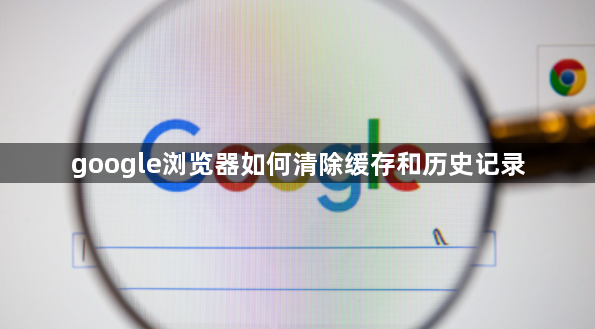
1. 通过设置菜单清除:打开Google Chrome浏览器,点击右上角的三个点图标,选择“设置”。在左侧菜单中,点击“隐私和安全”,然后点击“清除浏览数据”。在弹出的窗口中,选择要清除的时间范围,如“所有时间”,勾选“缓存的图片和文件”以及“浏览历史记录”,点击“清除数据”按钮。
2. 使用快捷键清除:按下Ctrl+Shift+Del(Windows/Linux)或Command+Shift+Del(Mac),直接打开“清除浏览数据”对话框。在对话框中,选择时间范围为“所有时间”,勾选“缓存的图片和文件”和“浏览历史记录”,点击“清除数据”按钮。
3. 进入历史记录页面清除:点击右上角的三个点,选择“历史记录”,或者使用快捷键Ctrl+H(Windows/Linux)或Command+Y(Mac)打开历史记录页面。在左侧点击“清除浏览数据”按钮,后续操作与通过设置菜单清除时相同,选择时间范围、勾选相应选项后点击“清除数据”。
总的来说,通过以上方法,您可以有效地解决google浏览器清除缓存和历史记录问题。但请注意,由于浏览器版本和操作系统的差异,具体的操作步骤和效果可能会有所不同。
谷歌浏览器在智能办公场景下支持文档协作、插件扩展和任务管理,本文展示其应用价值,帮助用户提升办公效率和工作便捷性。
2025-12-08
谷歌浏览器广告过滤规则优化可减少网页干扰,本文分享操作策略和方法,帮助用户提升浏览体验并保持网页清爽。
2025-12-20
Chrome浏览器下载后可开启同步功能,文章提供操作教程和配置技巧,帮助用户实现跨设备数据同步,提高浏览器使用便捷性。
2025-12-16
Chrome浏览器提供网页加载加速与性能优化功能,通过缓存控制和插件管理提高页面响应速度和浏览体验。
2025-12-14
Google浏览器支持书签同步及分类整理功能。本文解析操作方法,帮助用户高效管理书签,实现多设备数据统一管理。
2025-12-19
google浏览器电脑版下载安装操作简便,技巧与经验分享可帮助用户优化配置并提升使用的稳定性。
2025-12-27
google Chrome浏览器书签管理功能丰富,本文分享高级操作技巧,帮助用户高效整理收藏内容,提升访问便捷性。
2025-12-30
结合实战案例,讲解google浏览器断点续传的优化技巧与操作方法,保障下载安装包下载的稳定不中断。
2025-11-28
谷歌浏览器标签页管理直接影响工作效率,本文分享优化操作技巧,帮助用户高效管理和切换标签页,提高浏览体验。
2025-12-16
针对谷歌浏览器扩展冲突问题,提供综合排查和解决方案,辅以详细教学,助力用户快速恢复插件正常使用。
2026-01-03

